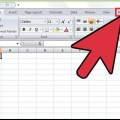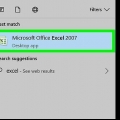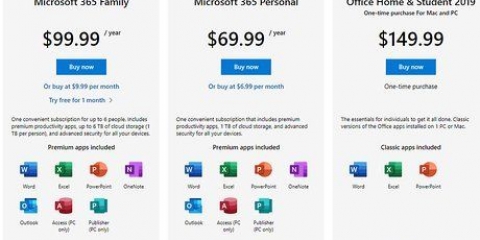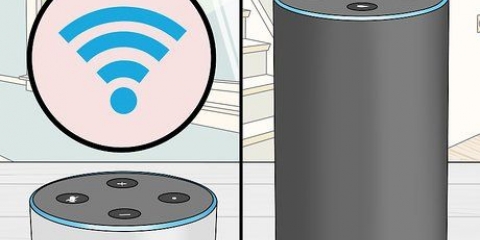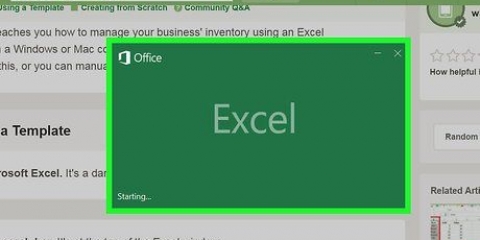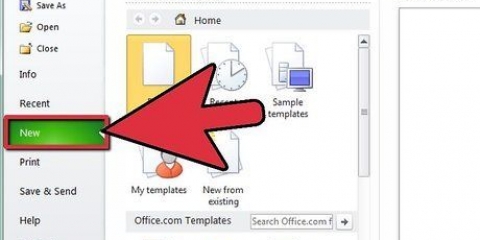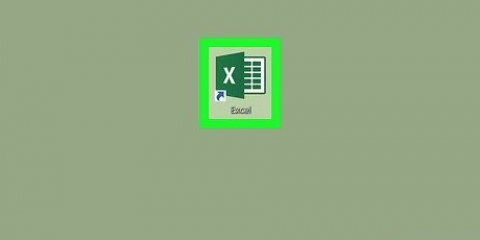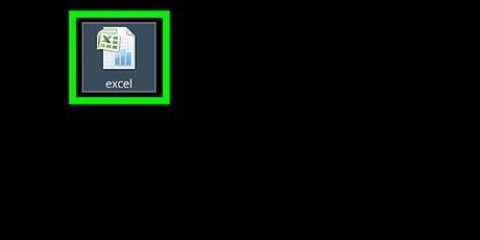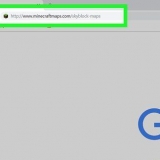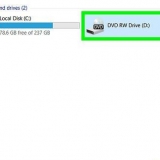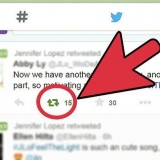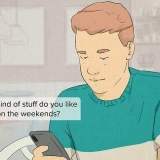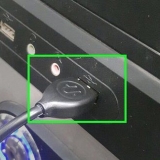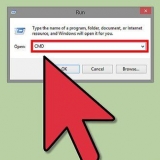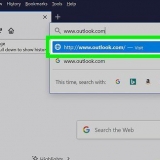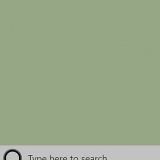Hantera flera projekt i excel
Denna handledning visar dig hur du använder en Microsoft Excel-mall för att spåra flera projekt.
Steg

1. Gå tillhttps://analystabs.com/project/tracking/templates/excel/multiple/#bm1 i en webbläsare. Den här webbplatsen innehåller en gratis Excel-mall som heter Analysistabs som låter dig hantera flera projekt och uppgifter.

2. Klicka påANALYS-FLIKAR – Multipel projektspårningsmall Excel. Detta kommer att ladda ner mallen till din dators nedladdningsmapp.

3. Dubbelklicka på filen. Det är filen som heter ANAYLSISTABS-Flera-projekt-spårning-mall-Excel.xslm i Nedladdningar-mapp. Filen öppnas i Excel.

4. Klicka på arbetsbladetDatablad. Det är ett av arbetsbladen längst ner i arbetsboken.

5. Lägg till dina egna uppgifter i arbetsbladet. Fyll i alla pågående projekt och deras detaljer, inklusive uppgifter, personal, start- och slutdatum. Du kan också lägga till eller ta bort kolumner och rader för att göra det lämpligt för dina projekt.

6. TryckKontrollera+s för att spara dina ändringar. Om du uppmanas, byt namn på filen och spara den i den mapp du väljer.

7. Klicka på arbetsbladetProjekt plan. Det finns längst ner i arbetsboken. Detta öppnar data för ditt första projekt.

8. Fyll i uppgifterna för ditt första projekt. Ange projekt-, kund- och chefsnamn i lämpliga fält.

9. Klicka på den lilla pilen bredvid menyn "Alla projekt". Det är ovanför den högra panelen. En lista över ytterligare projekt visas.

10. Klicka påProjekt 2. Detta öppnar en ny version av det senaste kalkylbladet du arbetade med.

11. Fyll i uppgifterna om ditt andra projekt. När du är klar kan du fortsätta att välja projekt och lägga till data för varje projekt.

12. Spåra dina framsteg på kalkylbladet "Datablad" allt eftersom projektet fortskrider. Eventuella ändringar av detta blad kommer att återspeglas i bladen Projekt plan och Projekt sammanfattning.

13. TryckKontrollera+s för att spara ditt arbete.
"Hantera flera projekt i excel"
Оцените, пожалуйста статью